
Talaan ng mga Nilalaman:
- Hakbang 1: Pag-print ng Mga Bahagi:
- Hakbang 2: Simulan ang pagtitipon ng mga 3D na Naka-print na Bahagi:
- Hakbang 3: Ihanda at Iakma ang LED Neopixels:
- Hakbang 4: Paghihinang ng mga LED:
- Hakbang 5: I-upload ang Code at Kunin ang mga LEDs para sa isang Paikutin:
- Hakbang 6: Paghahanda ng mga LED para sa Mga Tainga (opsyonal):
- Hakbang 7: Pag-install ng Mga LED na Tainga:
- Hakbang 8: Trabaho ang Mga Wires na iyon:
- Hakbang 9: Kable ng Arduino:
- Hakbang 10: Pagtatapos:
- Hakbang 11: Nakumpleto:
- May -akda John Day [email protected].
- Public 2024-01-30 13:10.
- Huling binago 2025-01-23 15:12.



May inspirasyon ng klasikong helmet na Daft Punk na 'Thomas'. Sindihan ang silid at maging inggit ng lahat ng iyong mga kaibigan sa kamangha-manghang Arduino pinalakas na disco helmet! Kakailanganin mo ng pag-access sa isang 3D printer at isang soldering iron upang makumpleto ang proyektong ito.
Kung nais mong likhain muli ang proyektong ito kung gayon ang elektronikong proyekto kit ay magagamit dito!
Hakbang 1: Pag-print ng Mga Bahagi:



Mayroong labing isang 3D na naka-print na bahagi sa proyektong ito. Nai-print ko ang lahat ng aking mga piraso ng PLA filament. Maaari mong gamitin ang alinmang kulay na gusto mo, pumili ako ng isang bahagyang metal na pilak.
Ang ilan sa mga kopya ay medyo malaki at magtatagal upang mag-print. Ipapaliwanag ko kung paano ko nai-print ang bawat isa sa akin tulad ng ipinakita sa video pati na rin magbigay ng mga tip para sa anumang posibleng mga karaniwang pagkakamali. Ang lahat ng mga file ay nada-download mula sa pahina ng proyekto ng Electromaker.
Itaas ang ulo sa kanan.stl
Taas ng layer: 0.15mm (para sa detalye sa mga curve)
Sinusuportahan: Oo
Brim: Oo (makakatulong ito sa pagdirikit)
Oryentasyon sa naka-print na kama: Sa tagiliran nito
Oras ng pag-print: mga 21 oras
Itaas ang ulo sa kaliwa.stl
Taas ng layer: 0.15mm (muli para sa detalye sa mga curve)
Sinusuportahan: Oo
Brim: Oo (makakatulong ito sa pagdirikit)
Oryentasyon sa naka-print na kama: Sa tagiliran nito
Oras ng pag-print: mga 19 na oras
Gitnang ulo.stl
Taas ng layer: 0.15mm (para sa detalye sa mga curve)
Sinusuportahan: Oo
Brim: Oo (makakatulong ito sa pagdirikit)
Oryentasyon sa naka-print na kama: Baligtad - ito ay nasa loob ng helmet ang mga overhang. Ang mga overhang ay maaaring mai-print minsan sa isang mas mababang kalidad kaya itatago namin ito sa loob ng natapos na modelo.
Oras ng pag-print: mga 6 na oras
Mouthpiece.stl
Taas ng layer: 0.15mm (para sa detalye sa mga curve)
Sinusuportahan: Oo
Brim: Oo (makakatulong ito sa pagdirikit)
Oryentasyon sa print bed: Baliktad - Nagbibigay ito ng mas maraming lugar para sa pakikipag-ugnay sa print bed.
Oras ng pag-print: mga 12 oras
Extension ng tainga.stl
Taas ng layer: Nag-print ako ng minahan sa 0.15mm ngunit dahil ang lahat ng mga pader ay patayo maaari mo itong mai-print sa 0.2 o 0.3mm na may maliit na kalidad ng drop.
Sinusuportahan: Hindi kinakailangan
Brim: Oo (makakatulong ito sa pagdirikit)
Oryentasyon sa naka-print na kama: Flat sa kama
Oras ng pag-print: mga 38 minuto
Visor.stl
Taas ng layer: 0.15mm
Sinusuportahan: Hindi kinakailangan
Brim: Oo (makakatulong ito sa pagdirikit)
Oryentasyon sa print bed: Baligtad dahil nagbibigay ito ng higit na pakikipag-ugnay sa print bed
Oras ng pag-print: mga 3 oras na nai-print ko ang bahaging ito sa itim upang makihalubilo sa itim na pag-back sa mga ginamit na LED strip.
Takip ng tainga.stl (x2)
Taas ng layer: Nag-print ako ng minahan sa 0.15mm
Sinusuportahan: Hindi kinakailangan
Brim: Hindi
Oryentasyon sa naka-print na kama: Flat sa kama
Oras ng pag-print: halos 1.5 oras bawat isa
Batayan ng baterya.stl
Taas ng layer: Nag-print ako ng minahan sa 0.15mm ngunit dahil ang lahat ng mga pader ay patayo maaari mo itong mai-print sa 0.2 o 0.3mm na may maliit na kalidad ng drop.
Sinusuportahan: Hindi kinakailangan
Brim: Hindi
Oryentasyon sa naka-print na kama: Flat sa kama
Oras ng pag-print: mga 50 minuto
Cover ng Arduino nano.stl
Taas ng layer: Nag-print ako ng minahan sa 0.15mm ngunit dahil ang lahat ng mga pader ay patayo maaari mo itong mai-print sa 0.2 o 0.3mm na may maliit na kalidad ng drop.
Sinusuportahan: Hindi kinakailangan
Brim: Hindi
Oryentasyon sa naka-print na kama: Flat sa kama
Oras ng pag-print: mga 85 minuto
Hakbang 2: Simulan ang pagtitipon ng mga 3D na Naka-print na Bahagi:



Gagamitin ko ang sobrang pandikit upang pagsamahin ang aking mga piraso dahil mabilis itong matuyo at may malakas na paghawak. Mag-ingat na huwag idikit ang iyong sarili sa modelo - madali itong magagawa kung hindi mo binibigyang pansin!
Bago namin alisin ang takip mula sa kola kailangan naming alisin ang suportang materyal mula sa aming mga kopya. Magdidikit muna kami sa dalawang nangungunang bahagi ng helmet upang ito ang magandang lugar upang magsimula sa pagtanggal ng suporta.
Kapag naalis na maaari naming ilapat ang mga dab ng sobrang pandikit kasama kung saan sumali ang dalawang bahagi. Ilapat ang sobrang pandikit sa isang gilid lamang at pagkatapos ay maingat na pindutin ang mga ito nang magkasama.
Upang gawing mas madali ang hakbang na ito upang i-align ay nakadikit lamang ako sa kalahati sa kahabaan ng magkasanib na bago pinagsama ang dalawang kalahati. Kapag ito ay naitakda ko pagkatapos ay nagdagdag ng pandikit sa natitirang magkasanib na.
Maaari na nating kunin ang gitnang seksyon ng helmet, maingat na alisin ang labi at suportang materyal mula sa pag-print at pagkatapos ay idikit ito sa tuktok na dalawang piraso na ngayon pa lamang namin nagtatrabaho.
Muli, maglagay ng ilang mga dab ng pandikit kasama ang kalahati ng kabuuang haba na kailangan naming sumali. Ipagsama ang dalawang bahagi at hawakan ang posisyon habang dries ito. Mag-apply ngayon ng pandikit sa natitirang pagsali at ulitin.
Kung ang iyong mga bahagi ay hindi naka-print nang eksakto tulad ng nararapat sa gayon ay inirerekumenda kong tiyakin na ang harap na dulo ng mga kopya ay magtagpo tulad ng inilaan at ang anumang 'miss-fit' ay nakatago sa likod ng helmet. Ang likod ng modelo ay bihirang makikita at, kung nais mong ayusin ang anumang hindi pagtutugma, mas madali ito sa likuran kaysa sa gitna ng iba't ibang mga contour sa harap.
Ngayon ay ibabaling ang aming atensyon sa bukana ng bibig, alisin ang mga istruktura ng suporta at labi at maglapat ng pandikit sa lugar na isasama sa isang gilid. Hindi namin kailangang mag-apply ng pandikit kasama ang buong haba ng piraso na ito - ang lugar na malapit sa dalawang tainga lamang ang talagang nakikipag-ugnay sa natitirang pag-print.
Ulitin ang parehong mga hakbang para sa iba pang panig na nag-iingat na ihanay nang maayos ang mga kopya.
Hakbang 3: Ihanda at Iakma ang LED Neopixels:



Magagamit ang mga Neopixel sa Electromaker Kit dito!
Alisin ang haba ng Neopixels mula sa rol na kanilang narating. Kailangan naming i-cut ang mga ito sa apat na pantay na haba ng 15 LEDs bawat isa. Matapos mong mabilang ang 15 LEDs at handa nang gupitin ang strip (ang sapat na ordinaryong gunting) siguraduhing gupitin mo ang gitna ng mga tanso na contact pad.
Mayroong mga pagmamarka sa strip mismo na magpapakita sa iyo kung saan puputulin. Maaari mong malaman na kung saan kailangan mong i-cut doon ay may panghinang sa mga tanso pad - huwag mag-alala deretso lamang sa pamamagitan ng panghinang tulad ng gagawin mo sa mga pad ng tanso.
Upang gawing mas madali ang paghihinang sa mga strip na ito sa paglaon, maaari naming alisin ang ilan sa plastik na panghihimasok na sheathing mula sa itaas ng tatlong mga puntos ng panghinang gamit ang aming gunting. Gawin ito sa parehong dulo ng 15 LED mahabang piraso na walang mga wire na nakakabit sa isang dulo.
Ngayon ay naiwan kaming may dalawang piraso na kung saan ang bawat isa ay may natitirang mga wires sa kanila sa isang dulo.
Hanapin ang strip na may mga arrow na nagpapakita ng direksyon ng daloy ng data dito (ang mga puting arrow sa nababaluktot na tape) na tumuturo patungo sa dulo na naka-attach na ang mga wire. Tanggalin ang mga wires mula sa strip na ito sa pamamagitan ng paggupit muli sa isang hilera ng mga contact pad - tingnan nang maingat dahil maaaring maitago ito ng isang pandikit.
Sa kabilang strip, maaari nating alisin ang konektor ng plastik mula sa dulo ng mga wire at pagkatapos ay i-trim din ang itim na kawad na papunta sa plug na ito sa base ng mga LED.
Alisin ang labi at ayusin ang iyong 3D naka-print na visor.
Pansamantalang magkakasya kami ngayon sa loob ng helmet upang matulungan kaming mas maayos ang mga LED. Pagkasyahin ang naka-print na bahagi sa loob ng visor mula sa loob ng helmet at gumamit ng apat na maliliit na dab ng mainit na natunaw na pandikit sa mga sulok. Huwag gumamit ng labis na pandikit dahil aalisin namin ito muli sa ilang sandali upang gawing mas madali ang paghihinang.
Kapag ang pag-install ng LED's mayroong maraming mga bagay na kailangan mong magkaroon ng kamalayan.
- Ang unang strip ng LED ay kailangang maging isa na may koneksyon sa wire at ang mga wires na ito ay kailangang matatagpuan sa dulo ng visor na may butas upang dumaan ang mga ito.
- Upang komportable na magkasya ang lahat ng apat na strip ang tuktok ng isa ay kailangang ma-nestled hanggang sa mataas hangga't maaari kapag i-install ito.
- Kailangan naming i-install ang mga LED upang ang mga arrow na nagpapakita ng daloy ng data sa pamamagitan ng mga ito ay pabalik-balik sa isang pattern ng zig-zag tulad ng ipinakita sa ibaba:
Kapag natapos mo na ang pagdikit ng mga piraso sa lugar na maaari mong i-tuck ang tatlong mga wire sa pamamagitan ng kanilang butas sa kaliwang tuktok ng visor.
Hakbang 4: Paghihinang ng mga LED:



Maaari nating itulak ang visor gamit ang mga LED sa likod ng maskara. Gagawin nitong mas madali ang paghihinang.
Kakailanganin mong ihanda ang mga sumusunod na haba ng kawad:
- 3.5cm (x 3 haba)
- 2.5cm (x 3 haba)
- 1.8cm (x 3 haba)
Nagsama kami ng maraming itim na kawad sa iyong kit at inirerekumenda kong gamitin mo ito upang makatulong na maitago ang mga kable laban sa itim na visor at itim na pag-back sa LED strip.
Kakailanganin mong ihubad ang mga dulo ng bawat kawad at pagkatapos ay ibaluktot ang mga ito sa isang 'U' na hugis.
Ngayon ay kailangan mong maghinang ang mga ito sa mga dulo ng LED kung saan ang aming mga piraso ay doble pabalik sa kanilang sarili. Ang mga contact ay may label na alinman sa '5V', 'DIN' o 'GND'. Kailangan naming maghinang na nais na gamitin ang hugis na 'U na mga piraso ng kawad.
Susunod ay pahabain natin ang tatlong mga wire na nagmumula sa LED strip. Naglalaman ang iyong kit ng itim, kulay-abo at puting mga wire.
Maghanda ng haba na 15cm ng bawat isa at pagkatapos ay maghinang:
- Itim na kawad sa itim na kawad
- Puting wire sa puting kawad
- Ang pulang kawad mula sa mga LED hanggang sa kulay-abo na kawad sa kit
Kapag nakumpleto na ang paghihinang, balot ng ilang insulate tape sa paligid ng bawat kasukasuan upang maiwasan ang pagpapaikli ng circuit sa paglaon.
Hakbang 5: I-upload ang Code at Kunin ang mga LEDs para sa isang Paikutin:




Ang Arduino Nano ay magagamit sa electromaker kit dito!
Magandang ideya ngayon na subukan ang aming mga LED upang ma-verify na gumagana ang paghihinang na ginawa bago namin ayusin ang visor sa lugar pabalik sa loob ng helmet. Upang magawa ito, ilagay ang Arduino Nano sa breadboard. Kailangan naming ikonekta ang itim na kawad mula sa mga LED sa isang koneksyon sa lupa sa Arduino, ang kulay-abo (dating pula) na kawad sa 5V sa Arduino at sa wakas ang puting kawad sa D6.
Ang code para sa proyektong ito ay magagamit mula sa pahina ng proyekto ng Electromaker.
Ikonekta ngayon ang iyong Arduino sa iyong computer gamit ang kasamang USB lead at buksan ang Arduino IDE. Kung hindi mo pa na-install ito maaari mong makita ang libreng pag-download at pagtuturo dito:
Kailangan naming mag-install ng isang pares ng mga aklatan. Ang una ay ang aklatan ng Neopixel ng Adafruit.
Upang magawa ito, sa Arduino IDE pumunta sa: Sketch >> Isama ang library >> Pamahalaan ang Mga Aklatan
Mula dito maghanap para sa 'Neopixel'. Maghanap para sa Adafruit Neopixel ng Adafruit at i-install ang pinakabagong bersyon.
Isasara mo ang mga bintana pagkatapos makumpleto ang pag-install.
Ang pangalawang silid-aklatan kailangan mo ito ng WS2812FX library. Maaari itong ma-download mula sa
Maaari kang mag-download ng isang zip ng repository sa pamamagitan ng pag-click sa 'Clone o Download' at pagkatapos ay 'I-download ang ZIP'
I-extract ang na-download na file sa iyong folder ng Arduino IDEs Library.
Ang huling piraso ng code na kakailanganin mo ay ang nakasulat para sa proyektong ito. Mahahanap mo ito sa pagtatapos ng artikulong ito. Buksan ito sa Arduino IDE. Upang ma-upload ang code na matagumpay na matiyak na napili mo ang uri ng board na 'Arduino Nano'.
at ang processor na 'ATmega328P (Old Bootloader)' na napili mula sa menu ng mga tool.
Pindutin ngayon ang pindutan ng pag-upload sa Arduino IDE (kaliwang tuktok) at kung ang lahat ay konektado nang sama-sama nang maayos dapat mong makita ang spring ng LEDs sa buhay!
Ngayon alam namin na ang mga LED ay gumagana tulad ng inaasahan na maaari naming idikit ang visor sa loob ng helmet. Sa oras na ito gumamit ng higit na pandikit ayon sa nais namin na ito ay maging isang mas permanenteng paghawak.
Hakbang 6: Paghahanda ng mga LED para sa Mga Tainga (opsyonal):




Ang mga LED ay magagamit sa loob ng Electromaker Kit dito!
Mahahanap mo rin ang ilang nagkakalat na puting LEDs sa iyong kit, ito ay para sa pagdaragdag sa tainga upang magaan ang ilaw kapag nakabukas ang lakas sa Arduino. Kung hindi mo nais na magaan ang iyong tainga maaari mong laktawan ang hakbang na ito, kung hindi man basahin.
I-trim ang mga binti sa dalawa sa mga LED sa halos kalahati ng kanilang orihinal na haba. Bago mo gupitin ang mga ito, makikita mo na ang isang binti ay mas maikli kaysa sa isa. Tiyaking ang binti na ito pa rin ang pinakamaikli pagkatapos mong gupitin ang mga ito sa pamamagitan ng paggupit sa kanila sa isang anggulo o paisa-isa.
Maingat na yumuko ang mga binti palabas nang bahagya sa parehong mga LED.
Maghinang ng dalawang negatibong (pinakamaikling) mga binti nang magkasama tulad ng ipinakita sa ibaba.
Magdagdag ng isang pangatlong untrimmed LED sa pamamagitan ng paghihinang nito ang pinakamahabang positibong binti sa isa sa mga mahahabang positibong binti sa iba pang dalawang naka-trim na LED.
Ang negatibong binti ng hindi napipigilan na LED ay maaaring solder sa dalawa pang ibang mga negatibong binti na pinaghinang namin nang mas maaga. Maaaring kailanganin mong yumuko ang isa o higit pa sa mga binti na na-solder upang mapaunlakan ito.
Maghanda ng isang 10cm na haba ng kawad (Ginamit ko ang itim) at solder din ito sa mga negatibong binti.
Magdagdag ng isang maikling haba ng kawad sa hindi magkakaugnay na positibong binti o ang naka-trim na LED upang isali ito sa dalawang iba pang mga positibong binti na na-solder na magkasama.
Kailangan namin ngayong maghinang ng isa pang 10cm haba ng kawad (Nag-demanda ako na kulay abo kung nais mong sundin) sa isa sa mga positibong LED na binti.
Maaari itong masuri nang mabilis sa pamamagitan ng pagkonekta ng kulay-abo na kawad sa 3.3V sa Arduino sa pamamagitan ng breadboard na nakabukas, at ang itim na kawad sa GND (ground). Ikonekta ang Arduino Nano sa isang pinalakas na USB port at ang mga LED ay dapat na agad na ilaw.
Kumpleto ang halagang mga LED ng isang tainga na ito. Ulitin muli ang parehong mga hakbang upang maihanda ang iba pang mga LED na tainga ngunit sa oras na ito sa halip na magdagdag ng 10cm haba ng kawad, gumamit ng 55cm na haba.
Hakbang 7: Pag-install ng Mga LED na Tainga:



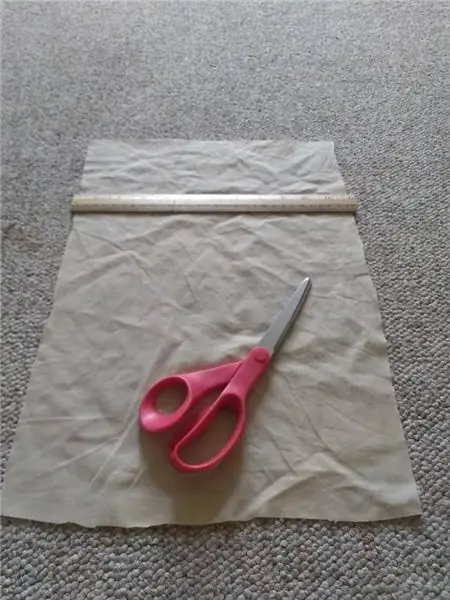
Ang mga LED na may 10cm haba ng kawad na nakakabit ay inilaan para sa kanang tainga (tulad ng nakikita na may suot kang helmet) dahil ang tainga na ito ay magiging pinakamalapit sa Arduino Nano. Ang iba pang LED na pagpupulong ay para sa kaliwang tainga.
I-thread ang mga wire para sa mga LED sa pamamagitan ng butas sa gilid, pagkatapos ay gumamit ng maraming pandikit upang hawakan ang mga LED sa lugar na malapit sa gitna ng tainga hangga't maaari. Kapaki-pakinabang din na panatilihin silang nakaturo palayo sa bawat isa sa isang tatsulok na paraan kung maaari mong mapagaan nila ang tainga nang pantay. Huwag mag-alala tungkol sa paggamit sa maraming pandikit dahil ang lugar na ito ng tainga ay hindi makikita sa paglaon.
Ngayon kumuha ng isa sa mga panlabas na kopya ng tainga, maglagay ng ilang pandikit sa gilid ng tainga sa maskara at maingat na ayusin ang dalawa nang magkasama.
Maglalagay kami ngayon ng ilang pandikit sa gilid ng takip ng tainga at pagkatapos ay mai-install ito sa lugar na kinukumpleto ang unang tainga.
Muli, ulitin ang parehong mga hakbang sa itaas para sa tapat ng tainga. Ang pagkakaiba lamang ay sa oras na ito gagamitin mo ang hanay na may kalakip na 55cm na mga wire.
Hakbang 8: Trabaho ang Mga Wires na iyon:

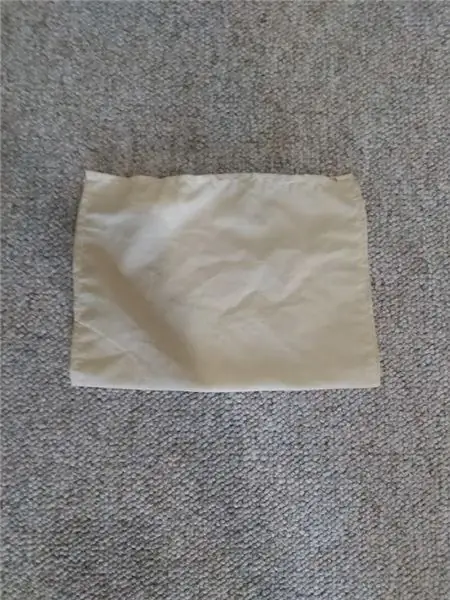

Magagamit ang mga wire sa loob ng Electromaker Kit dito!
Palawakin ang dalawang wires sa pack ng baterya na may dalawang haba na 30cm ng kawad. Naghinang ako ng isang itim na kawad sa itim na tingga sa pack ng baterya at puting kawad sa pulang kawad na nagmumula sa baterya.
Magsisimula na kaming maglinis ng bundle ng mga wire na nangongolekta sa loob ng helmet. Una, maglagay ng ilang pandikit sa loob ng tainga na may pinakamahabang mga wire at ayusin ang mga ito sa lugar upang yakapin nila ang print habang papasok mula sa tainga at magtungo patungo sa visor.
Pagkatapos ay yumuko at ipako ang mga wire sa ilalim ng visor at pagkatapos ay patagilid kasama ang ilalim hanggang sa maabot nila ang kabilang tainga. Tingnan ang mga sumusunod na larawan kung hindi ka sigurado:
Mag-apply ngayon ng maraming pandikit sa ilalim na mga gilid ng naka-print na batayan ng baterya ng 3D. Ito ay dapat na ilalagay sa loob ng kaliwang takip na takip kung saan pumasok ang mga wire sa helmet. Ang bingaw sa base ng baterya ay upang makahanay sa mga wire na nakadikit lamang kami upang hindi ito maipit o mapinsala sa anumang paraan.
Ilapat ang pandikit sa likod ng may hawak ng baterya at ayusin ito sa base ng baterya na nilagyan lamang namin. Tiyaking ang dulo kung saan iniiwan ng mga wire ang may hawak ng baterya ay nakahanay sa kawad mula sa mga LED dahil ididikit namin ang mga wire ng baterya kasama ang parehong ruta tulad ng mga LED wire.
Kapag nakarating ka sa mga solder na magkasanib na mga wire ng baterya magdagdag ng ilang insulate tape sa kanila kung hindi mo pa nagagawa. Kapag malapit ka sa tainga maaari mong ihinto ang pag-aayos ng kawad sa lugar.
Hakbang 9: Kable ng Arduino:
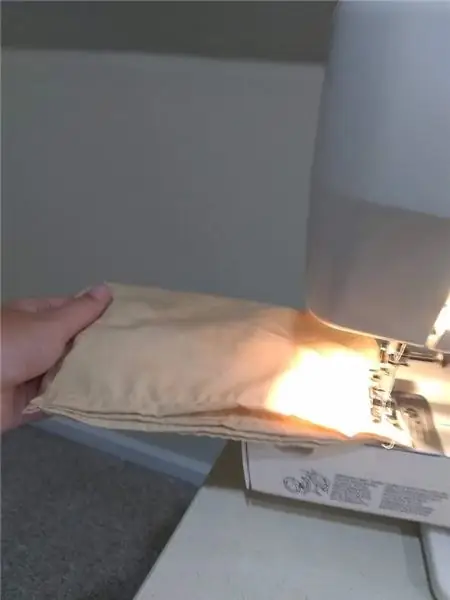
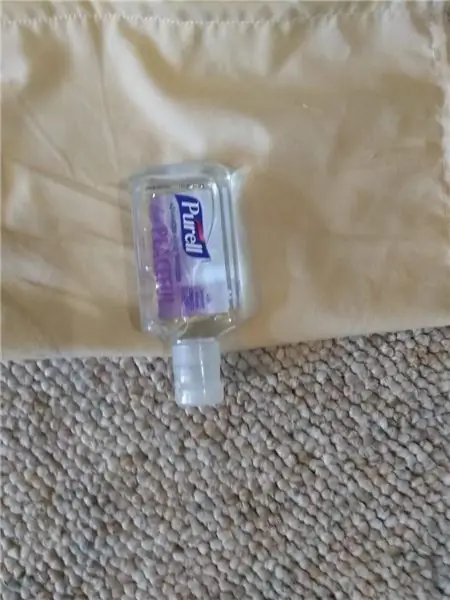
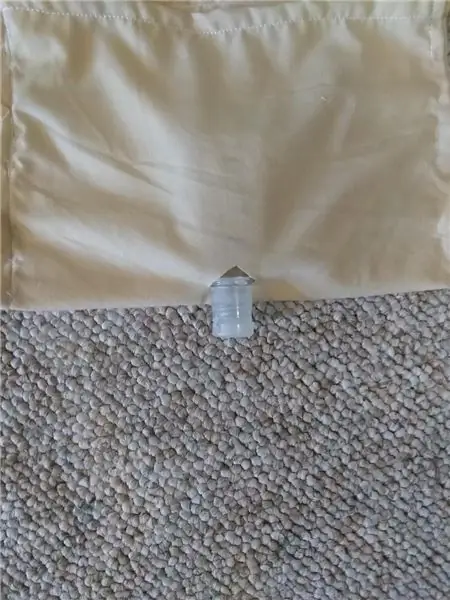

Ang lahat ng mga bahagi para sa proyektong ito ay magagamit dito!
Gagabayan kita ngayon sa pamamagitan ng pagkonekta ng lahat sa Arduino sa pamamagitan ng breadboard. Nang pinahaba namin ang mga wire o nagdagdag ng mga wire sa mga LED nang mas maaga sa proyekto iminungkahi ko sa iyo na gumamit ng haba na higit sa mahaba ang haba upang maabot ang breadboard. Habang nagkokonekta ka ng mga item sa breadfor mangyaring huwag mag-atubiling paikliin ang mga ito kung nakita mong mayroon kang labis na halaga.
Kakailanganin mong alisin ang Arduino mula sa breadboard kung naidagdag mo na upang matanggal namin ang ilan sa mga binti nito. Ang isang beses kung saan kailangan ng pag-aalis ay may label sa ibaba:
Maaari mong gamitin ang ilang snip upang mai-trim ang mga ito. Ito ay upang ito ay magkasya ito sa breadboard kung saan kailangan natin ito.
Kakailanganin mo ring alisin ang binti na ito mula sa panandaliang paglipat:
Maghinang ng isang maikling 2.5cm na piraso ng kawad sa paa sa tapat ng isang tinanggal mo lang.
Mula ngayon kapag pinag-uusapan ko ang tungkol sa posisyon ng mga butas sa breadboard ay ipagpapalagay ko na tinitingnan mo ito mula sa itaas pababa kasama ang USB port sa kaliwa tulad ng ipinakita sa ibaba. Bibilangin ko rin ang posisyon ng mga butas na nagsisimula mula sa ibabang kanang-pinaka posisyon sa breadboard. Upang iposisyon ang iyong Arduino tulad ng mayroon ako, siguraduhin na ang Arduinos VIN pin ay tatlong butas pataas at lima mula sa kanan - lahat ng iba pa dapat mapunta sa lugar.
Magpasok ng isang bagong maliit na haba ng kawad upang tulay ang agwat sa pagitan ng dalawang halves ng breadboard sa dulong kanang bahagi.
Sa isang bahagyang mas matagal na kawad ikonekta ang Arduinos 5V sa pangalawang haligi sa tuktok ng breadboard.
Pagkatapos ay nakaposisyon ang sliding switch upang ang tatlong paa nito ay dumaan sa pangatlo, ikaapat at ikalimang mga butas sa ilalim ng breadboard.
Ang push-button ay mayroong binti nito na katabi ng hiwa ng binti na ipinasok sa butas na pinakamalapit sa Arduino D2 pin.
Ang wire na aming hinihinang dito nang mas maaga ay napupunta sa alinman sa mga butas sa kanang-pinaka-haligi.
Ang positibong tingga mula sa may hawak ng baterya ay konektado sa gitna ng switch gamit ang pang-apat na kasama, dalawang hilera paitaas.
Ang negatibong terminal ng may hawak ng baterya ay papunta sa kanang sulok sa ibaba.
Ang positibong tingga mula sa Neopixels ay nagbibigay ng lakas sa pamamagitan ng ikapitong butas pataas, dalawa mula sa huli.
Habang ang saligan ay ibinibigay sa pamamagitan ng pangalawang butas pataas mula sa ibabang kanang sulok
Ang data ay dumarating sa pamamagitan ng pin D6 sa mga LED.
Ngayon ay lumilipat sa mga tainga, ang negatibong kawad mula sa kaliwang tainga ay papunta sa kanang tuktok na butas at ang positibong kawad ay papunta sa butas sa agarang kaliwa nito.
Ang positibong kawad para sa kanang tainga ay napupunta sa ibaba ng isa para sa kaliwang tainga, at ang negatibong kawad ay papunta lamang sa kanan nito.
Ngayon mayroon kaming isa pang karagdagang haba ng kawad upang idagdag sa pagitan ng Arduinos ground pin at anumang magagamit na butas sa kanang bahagi ng haligi.
Hakbang 10: Pagtatapos:
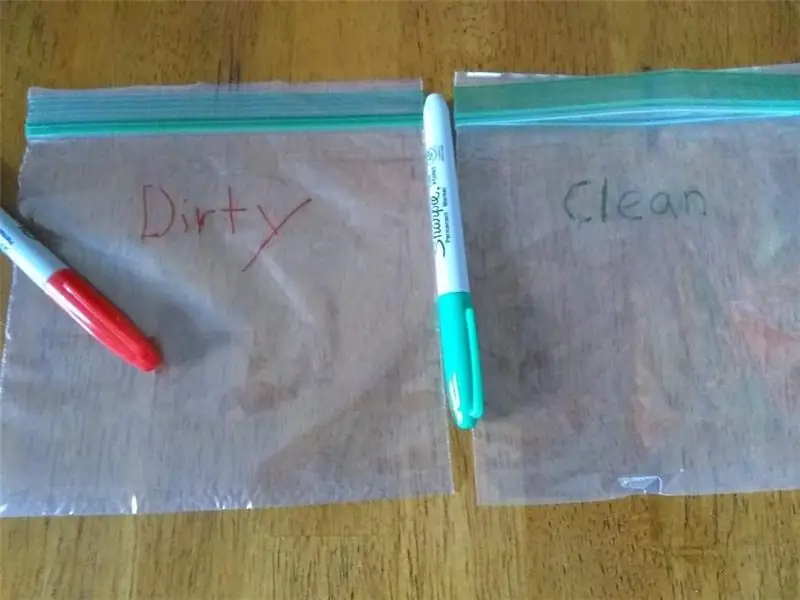



Magdagdag ng apat na rechargeable na baterya ng AA sa iyong may-ari ng baterya. Maaari mo ring suriin na ang mga kable ay gumagana tulad ng nilalayon. Kung ito ay maaari nating gamitin ang ilang mga dabs ng hotmelt na pandikit upang ma-secure ang lahat sa breadboard at pagkatapos ay ang pag-back up na ito ng sarili upang ayusin ang breadboard sa loob ng kanang tainga.
Kapag naayos mo ang breadboard sa lugar gamitin ang takip ng Arduino upang makatulong na gabayan ang posisyon nito na dapat ay nasa itaas at harap ng tainga. Kapag nakatiyak ka na nasa isang mainam na lugar maaari kang gumamit ng ilang pandikit upang ayusin ang takip ng Arduino sa lugar na tinitiyak na mayroon ka pa ring access sa switch ng kuryente at pansamantalang pindutan ng itulak.
Hakbang 11: Nakumpleto:

Mahusay na trabaho, natapos mo na ang proyekto. Ngayon ay oras na upang ipakita ang mga bunga ng iyong paggawa at masiyahan sa iyong nilikha.
Nasaan ang retro disco party ng 90 na narinig ko tungkol sa katapusan ng linggo?
Magagamit ang Electromaker Kit dito!
Inirerekumendang:
3D Printable Drone: 4 Hakbang (na may Mga Larawan)

3D Printable Drone: Ang paglipad ng isang drone ay maaaring maging masaya, ngunit paano ang paglipad ng isang drone na iyong dinisenyo? Para sa proyektong ito, gagawa ako ng isang drone na hugis tulad ng isang skydiver, ngunit malaya kang pahintulutan ang iyong pagkamalikhain na dumaloy at magdisenyo ng isang drone na hugis tulad ng gagamba, dinosauro, upuan o kung ano man ang iyo
Spartan Voice Changer Helmet: 14 Mga Hakbang (na may Mga Larawan)

Spartan Voice Changer Helmet: Kumusta! Kami ay isang pangkat ng 4 na mag-aaral mula sa Polytechnic school ng Sorbonne University: Louis BuchertBilal MelehiBao Tinh PiotMarco LongépéAng proyektong ito ay napagtanto bilang bahagi ng aming pag-aaral, at naglalayong dalhin sa kamay ang maraming mga tool, pati na rin ipakita
LED Bike Helmet: 6 Mga Hakbang (na may Mga Larawan)

LED Bike Helmet: Narito kung paano magdagdag ng mga ligtas na LED sa iyong helmet ng bisikleta gamit ang kondaktibo na pintura. Palagi kong nawawala ang mga ilaw na na-clip mo sa iyong bisikleta, at hindi sila mura o magandang kalidad. Mga Kagamitan: conductive paintconductive epoxy 5-minutong epoxy (mainit na pandikit para sa lumago
Fusion 360 3D Printable Flower: 13 Hakbang (na may Mga Larawan)

Fusion 360 3D Printable Flower: Sa Instructable na ito matututunan mo ang mga tip sa kung paano lumikha ng isang bulaklak sa Autodesk Fusion 360 para sa 3d na pag-print para sa isang natatanging regalo para sa mga naturang pista opisyal tulad ng Araw ng mga Ina o Araw ng mga Puso
TECHNO VIKING! Mga LED Horn sa isang Space Viking Helmet: Tagapagpahiwatig ng Dami + Transucent Viking Helmet: 6 na Hakbang

TECHNO VIKING! Mga LED Horn sa isang Space Viking Helmet: Tagapagpahiwatig ng Dami + Transucent Viking Helmet: Oo! Ito ay isang helmet para sa Space Vikings. *** Update, Dapat itong palitan ng Techno Viking Helmet *** Ngunit Oktubre 2010 at ngayon ko lang nalaman ang tungkol sa Techno Viking ngayon. Sa likod ng kurba ng meme. Whateva 'Narito siya ay may mas mataas na productio
